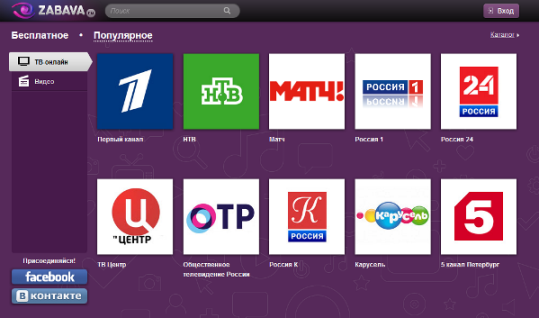Как настроить разрешение ростелеком по размеру телевизора. Интерактивное тв от ростелеком, настраиваем по инструкции.
Если вы еще не в курсе что такое интерактивное телевидение, то вам следует уже узнать об этом. Этот новый вид просмотра ТВ каналов стал доступен с появлением хорошей и качественной линии интернета, поскольку транслирование идет через глобальную сеть. Отсюда устойчивый сигнал и высокое качество изображения […]
Есть ряд моментов, которые следует отметить как положительные стороны данного вида трансляции.
Среди них устойчивый сигнал, высокое качество звука и изображения, просмотр большого количества каналов в HD качестве, возможность выполнять перемотку, приостановку и запись каналов. Все это позволяет вам интерактивное ТВ от Ростелеком
. В общем, тут действует одно правило – лучше один раз увидеть, чем сто раз услышать.
Как работает интерактивное ТВ
Принцип работы достаточно прост, как и сама схема подключения. Для того чтобы все работало пользователю нужно три вещи – приставка, роутер, доступ к интернету и устройство по которому будет производиться трансляция.
В качестве устройств могут выступать как телевизоры, ноутбуки, так и планшеты и телефоны. Все эти устройства могут легко подключаться при активации специальной функции или же выполнять просмотр каналов на сайте itv.rt.ru
.
Если вы решили использовать опцию «Мультискрин» — именно она позволяет подключить сразу несколько экранов к одной приставке, то вам необходимо предварительно активировать эту опцию в своем личном кабинете.
Как подключить «интерактивное ТВ» к телевизору
Итак, если все дошло до физического подключения, то тут нет никаких трудностей. Приставка подключается к роутеру по обычному сетевому кабелю, такой же у вас идет к роутеру – «Витая пара». Его нужно вставить в один из свободных разъемов роутера и в приставку.
Что касается телевизора, то он подключается к приставке по HDMI порту. Достаточно подсоединить кабель в гнездо HDMI приставки, которое находится с обратной стороны и телевизора. После этого можно приступать к настройке работы каналов.
Как подключить несколько экранов или устройств
Если вы смотрите разные каналы и не желаете делить один экран телевизора на двоих, то вы всегда можете подключить к приставке дополнительные устройства. Такого рода может выступать опция «Мультискрин».
Достаточно ее активировать, после чего вы сможете подключать уже до 5-ти дополнительных устройств, таких как ноутбук, телевизор, планшет. Такое использование позволит вам избежать конфликтов из-за трансляций любимых передач.
Подключение ТВ Ростелеком
Один из вопросов, которые возникают у многих пользователей – это как подключить телевидение. Учитывая то, что эта услуга новая, многие пользователи просто не знают как и где ее подключать, да и вообще что для этого необходимо. А выполнить подключение можно различными способами:
В фирменном салоне компании
Один из самых простых методов – это посетить фирменный салон компании. Таких салонов достаточно много по всей стране и отыскать их не так уж и сложно, поскольку информация о их месторасположении всегда доступна на официальном сайте компании по адресу https://spb.rt.ru/contacts
Для заключения договора по предоставлению услуги вам понадобится предоставить свой паспорт, поэтому перед походом в фирменный салон компании, следует его взять с собою.
Оставить заявку на сайте
Есть и более быстрый вариант проверить возможность подключения услуги и выполнить само подключение, отправив заявку через интернет. Для этого есть специальная форма, которая доступна на сайте компании. Достаточно перейти по ссылке https://spb.rt.ru/fastorder
и заполнить открывшуюся форму. Среди интересующих данных необходимо заполнить вид услуги – «интерактивное ТВ» и оставить свою контактную информацию для связи с вами в дальнейшем
Интерактивное ТВ на смартфонах
Если вы желаете просматривать любимые фильмы и передачи без рекламы и в хорошем качестве на своем мобильном телефоне, то для этого вам необходимо скачать мобильное приложение под ваш тип операционной системы. После установки на ваш телефон вы сможете просматривать трансляцию каналов через смартфон или планшет. Все это доступно при активной функции «Мультискрин».
Скачать приложение для IOS
Если вы пользуетесь техникой фирмы Apple, то вы всегда можете скачать такое приложение непосредственно с фирменного магазина приложений компании App Store. Для этого достаточно перейти по ссылке https://itunes.apple.com/ru/app/zabava/id520802860?mt=8
и загрузить его на свой телефон или планшет. После установки можно приступить к использованию этого приложения.
Скачать приложение для Android
А вот если вы используете устройства, которые работают на ОС Android, то вам необходимо скачать приложение в официальном магазине приложений Google Play. Оно будет доступно бесплатно по ссылке https://play.google.com/store/apps/details?id=com.rostelecom.zabava
. После установки этого приложения, вы сможете смотреть любимые каналы на своем мобильном устройстве.
Как использовать SMART TV на своем телевизоре
Если вы желаете смотреть трансляции в высоком качестве изображения и звука, то вам необходим телевизор с поддержкой функции Smart
и официальное приложение для трансляции каналов для таких телевизоров. Проверить, поддерживает ли ваш телевизор такую опцию всегда можно в инструкции или у продавца-консультанта, во время приобретения его.
Что касается приложения, то оно доступно не на всех моделях телевизоров, поэтому следует уточнять те модели, на которых оно будет корректно работать. Для этого достаточно позвонить в центр по работе с абонентами компании Ростелеком. Вот и все основные моменты, которые следует учитывать при использовании IP TV
.
Абоненты Ростелеком, решившие подключить услугу интерактивного телевидения, становятся обладателями комплекта оборудования, включающего в себя приставку и пульт дистанционного управления. С пультом мы уже разбирались; на очереди чуть более сложный вопрос – как настроить телевидение Ростелеком, не прибегая к услугам мастера.
Подключение
В коробке с STB-приставкой Ростелеком должны быть все необходимые для подключения компоненты; вам нужно лишь правильно их соединить, чтобы интерактивное телевидение стало вещать с экрана телевизора.
В комплекте с приставкой не всегда поставляется HDMI-кабель, но если ваш телевизор поддерживает этот интерфейс, то рекомендуется дополнительно приобрести его, чтобы получить максимально качественную картинку и хороший звук.
Порядок подключения лучше использовать следующий:
Настройка
Следующий этап – вывод изображения на экран. Чтобы сделать это, необходимо перевести телевизор в режим AV или указать источник сигнала HDMI. Выбор способа зависит от того, какой кабель вы использовали для соединения приставки и телевизора.
На экране появится окно загрузки. После её окончания вам будет предложено ввести имя пользователя и пароль, закрепленные в договоре с провайдером. Данные необходимо набирать с пульта дистанционного управления.
Если вы ввели идентификационные данные верно, на экране появится приветственное окно с каналами или меню настроек (зависит от модели приставки). Подключение завершено – теперь нужно настроить пульт Ростелеком, чтобы было удобно работать с интерактивным телевидением.
Нет IP-адреса
Одна из самых распространенных ошибок, с которой хотя бы раз сталкивался любой абонент Ростелеком, пользующийся услугами интерактивного телевидения. Выражается в виде темного экрана с кнопкой «Перезагрузить» и уведомлением о том, что IP-адреса нет.
Причин возникновения подобной ошибки несколько. В первую очередь проверьте настройки роутера, если приставка подключена к нему.
В интерфейсе роутеров D-Link есть специальный мастер настройки IPTV. Запустите его и отметьте порт, через который подключено оборудование для вещания интерактивного телевидения.
Еще одна причина – кабель подключен не в тот порт роутера, модема или терминала. Чтобы не лезть в настройки и переключать порты, попробуйте переставить шнур в другой разъем и перезагрузить приставку. При обнаружении IP-адреса телевидение начнет снова работать.
Иногда бывает, что причиной отсутствия IP-адреса становятся неполадки со стороны Ростелеком. Позвоните в службу технической поддержки и объясните им свою ситуацию. Если проблемы у них, то просто дождитесь устранения неполадок.
Другие частые ошибки
Бывает, что вместо интерактивного телевидения на экране красуется сообщение «No signal». Чаще всего причиной возникновения темного экрана с таким сообщением становится неправильно выбранный источник сигнала. Может быть ситуация и похуже – например, физическое повреждение кабеля.
Попробуйте отсоединить и подключить все провода заново, перезагрузить приставку и проверить источник сигнала (AV или HDMI). Если ничего не помогает, звоните в техподдержку – скорее всего, из строя вышла приставка, которая редко работает дольше 3 лет.
Иногда пользователи сталкиваются с тем, что доступными остаются только несколько каналов, а остальные кнопки не работают. Обычно причиной возникновения такой неприятной ситуации является неуплата за пакет каналов, но иногда неполадки возникают в результате сбоя базы. Самостоятельно решить проблему вряд ли удастся, так что лучше сразу звонить в техподдержку.
Услуга «Интерактивное ТВ» позволяет воспользоваться IP-телевидением и выполнить подключение приставки Ростелеком к телевизору. С помощью современных технологий можно просматривать в отличном качестве множество интересных разно-жанровых телевизионных каналов. Абонентам стало доступно использования многих опций, как на обычном TV, так и на персональном компьютере, ноутбуке, смартфоне и планшете.
Кроме просмотра двухсот цифровых каналов в высоком качестве, подписчикам данной услуги доступно управление телепередачами в процессе просмотра. Пользователь может приостановить просмотр передачи, перемотать её или записывать без потерь качества. В рамках сервисного обслуживания абоненты могут узнать, как подключить Ростелеком к телевизору, а также где можно купить или взять для просмотра различные копии фильмов. Подключение интерактивного телевидения Ростелеком производиться с помощь приставки через ADSL роутер или оптоволоконную систему.
Способы подключения
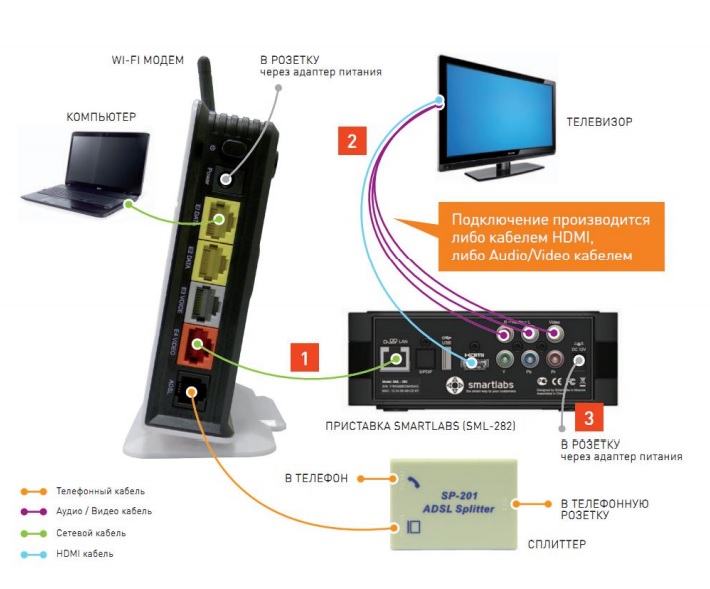
- Как подключить интерактивное телевидение у Ростелекома. Для этого необходимо протянуть от модема к телевизору интернет кабель, но этот способ несколько неудобен в плане того, что необходимо будет спрятать проложенный кабель. Зато качество такого соединение с телевизором является одним из самых надежных.
- Как подключить телевизор к приставке Ростелекома без использования провода. Подсоединить телевизор к модему можно и с помощью беспроводных технологий Wi-Fi. Воспользоваться этим методом можно лишь тогда, когда ваш телевизор оборудован модулем для беспроводного подключения к сети. Этот способ Ростелеком подключения телевидения простой, однако сигнал часто пропадает из-за различных препятствий в помещении.
- Как подключить телевизор к роутеру от Ростелекома другим способом. Подсоединиться можно и по электросети, используя PLC-адаптер Power-Line. Способ дорогой, но надежный, в том случае если нет постоянных скачков в системе электроснабжения.
Многие пользователи задаются вопросом как подключить телевизор к роутеру от Ростелекома. Для этого приставка обычно подсоединяется в первый порт модема LAN1 (если используется adsl) или в LAN3 (если это оптоволокно). Далее мы можем получить телевидение от Ростелекома по схеме подключения к телевизору с помощью кабеля RCA (так называемые тюльпаны) либо через HDMI (на всех современных телевизорах этот вход имеется в наличии). Через HDMI подсоединение изображение будет более четким, чем через RCA.

Итак, приставка начала работать, на экране появляются пункты меню. Еще бывает так, что при первом подключение приставки Ростелеком к телевизору оборудование запрашивает код разблокировки, обычно это 4 ноля или единицы.
Прогресс не стоит на месте, особенно если вопрос касается информационной сферы. С каждым годом мультимедиа-компании создают что-нибудь новое в сфере развлечений, чтобы не дать заскучать искушенному телезрителю. Давайте узнаем, как настроить интерактивное телевидение, предоставленное компанией «Ростелеком», через роутер и какие еще способы подключения приставки существуют. Инструкция по настройке интерактивного » поможет вам быстро разобраться с подключением оборудования.
Способы подключения приставки
Существует три способа подключить приставку для интерактивного ТВ от компании «Ростелеком»:
- через роутер;
- с помощью Wi-Fi;
- при помощи PLC-адаптеров.
Рассмотрим каждый из них по отдельности.
Роутер
Наиболее популярный способ это настройка интерактивного телевидения «Ростелеком» через роутер. Здесь сложностей нет. Тянем интернет-кабель от приставки к роутеру, подключаем приставку к телевизору через HDMI-разъем (в случае со старыми телевизорами вместо HDMI-кабеля будет «тюльпан»). Вставляем устройство в розетку, и если все сделано правильно, то вы уже будете наслаждаться услугой.
Это наиболее надежный способ, так как он практически исключает сбои, если нет проблем с интернетом. Сбой может произойти при единственном случае, если вы зацепились ногой за кабель, которые предварительно не спрятали.
При данном виде от менять не нужно, достаточно тех настроек, которые стоят для доступа в сеть.
Wi-Fi
Для этого способа вам понадобится адаптер беспроводной связи, который надо будет установить на приставке. Способ удобен для тех, кто не хочет тянуть провод через всю квартиру, особенно если телевизор находится далеко от роутера. Однако в этом случае маршрутизатор и адаптер стоит приобретать качественные, чтобы не было сбоев при работе приставки для интерактивного телевидения «Ростелеком».
Важно: будьте внимательны при покупке Wi-Fi адаптера для приставки, они не все совместимы друг с другом.
PLC-адаптер
Этот способ наименее распространенный, но не менее полезный, чем вышеописанные. Подключение производится при помощи специальных устройств, позволяющих сделать дома локальную сеть через обычные розетки. Плюс данного способа в том, что сигнал будет не хуже, чем при подключении напрямую. Однако при больших перепадах напряжения есть риск повредить оборудование для интерактивного телевидения «Ростелеком».
Какую выбрать приставку?
Вы можете взять устройство, которое предоставляет в аренду компания на период пользования их услугами (впоследствии её можно выкупить), а можете приобрести самостоятельно. Самое главное, чтобы приставка для интерактивного ТВ от «Ростелеком» обладала следующими техническими характеристиками:
- поддерживаемые видео режимы от 576i до 1080i, а также большинство современных видеокодеков;
- поддерживает как 4:3, так и 16:9;
- имеет HDMI-разъем.
В комплект должен входить . Также с некоторыми устройствами в комплекте идет HDMI-кабель.
А можно ли обойтись без оборудования?
Пользоваться услугами интерактивного ТВ . Сервис «Забава» предлагает просматривать каналы с экраном компьютером и ноутбуков. Также это можно делать с планшета и телефона.
Настройка интерактивного ТВ
Настройка интерактивного телевидения «Ростелеком» не составит больших трудностей. Компания, предоставляющая услугу, упростила процесс максимально. Для начала переведите телевизор в видео режим (AV). После того, как появится меню интерактивного телевидения «Ростелеком», возьмите пульт дистанционного управления от приставки. Далее вся навигация будет осуществляться через него. Введите логин и пароль, указанные в договоре. Если все введено правильно, устройство подключено верно, дома есть бесперебойное Интернет-соединение, то на экране вашего телевизора появится главное меню с выбором каналов. На этом настройка интерактивного ТВ от «Ростелеком» заканчивается.
Устраняем неполадки
Самая распространенная ошибка: на экране появляется надпись об отсутствии IP-адреса. Ниже мы опишем, как настроить роутер, чтобы можно было просматривать интерактивное телевидение «Ростелеком»:
- зайдите в меню настроек маршрутизатора (через компьютер, посредством ввода IP-адреса роутера);
- выберите раздел PTV;
- выберите порт, в который подключена приставка и сохраните изменения.
Также на экране может появиться информация «No signal». Если все проводные соединения в порядке, причина, возможно, в приставке. Они редко служат больше 4 лет.
Если показывают не все каналы, звоните в техподдержку для получения необходимых инструкций для возобновления работы интерактивного ТВ от «Ростелеком». Либо вы не оплатили услуги, либо это сбои с их стороны.
Стоит ли подключать интерактивное ТВ?
Учитывая богатый функционал услуги (большая база фильмов, функция TimeShift, использование социальных сетей), подключать услугу, несомненно, стоит. Однако нужно учитывать и тот факт, что потребности у всех разные, и кто-то в подобных функциях попросту не нуждается. Поэтому, если все еще сомневаетесь, рекомендуем воспользоваться услугой «Забава» (возможность просмотра интерактивного телевидения «Ростелеком» без приставки) и составить свое собственное мнения о целесообразности приобретения.
Подводя итоги, можно сделать вывод, что пакет услуг, предоставляемый компанией, является очень интересным предложением, существенно улучшающим качество жизни. Надеемся, у вас больше не осталось вопросов, как настроить интерактивное ТВ «Ростелеком».
Ростелеком предлагает своим абонентам услуги связи, услуги по доступу в интернет, интерактивное ТВ. Подключив услугу такого телевидения, вы, помимо ее, получите еще STB-приставку и многофункциональный пульт управления.
В сегодняшнем обзоре мы рассмотрим вопрос, как настроить пульт Ростелеком в рабочий режим. Настройка пульта необходима для того, чтобы он мог не только работать с приставкой, но ещё и с самим телевизором. Для такого процесса существуют специальные технические коды и хитрости с помощью комбинаций клавиш. Для начала ознакомимся с кнопками пульта и их функционалом.
- Включение/выключение приставки;
- Включение/выключение телевизора (необходима синхронизация);
- Установка AV входа (необходима синхронизация);
- Вызов основного меню интерактивного ТВ;
- Отмена последнего действия;
- Активация меню навигации;
- 4-х позиционная клавиша для пользования меню;
- Активация дополнительного меню. Подтверждение совершенного действия;
- Интерактивное управление (воспроизведение, пауза, перемотка вперед/назад и прочее);
- Увеличение/уменьшение громкости телевизора (необходима синхронизация);
- Переключение каналов;
- Включение/выключение звука;
- Возврат к последнему каналу;
- Цифровые клавиши.
Как сказано выше, некоторые функции пульта (включение/выключение ТВ, его громкость, установка входа) требуют синхронизации с ТВ. Ее можно произвести как в автоматическом, так и в ручном режиме.
Автоматическая настройка
В большинстве случаев, автоматическая настройка (для того она и автоматическая) помогает добиться нужного результата. Система должна самостоятельно активировать необходимые для полноценного функционирования коды.
Для этого:
- Одновременно нажимаем кнопки «TV» и «OK»;
- Удерживаем кнопки до тех пор, пока кнопка «TV» мигнет два раза. После этого пульт переходит в программируемый режим настройки;
- Последовательно набираем цифры 9, 9, 1;
- Жмем на кнопку управления каналами (CH). Пульт начнет посылать сигналы на приставку, которая автоматически будет подбирать нужные коды.
По завершению процесса, телевизор самостоятельно выключится. Необходимо занести установленные параметры в память приставки. Для этого нажимаем «OK». Клавиша «TV» должна подать в это время два световых сигнала.
Если все идет по плану – значит настройка оборудования в автоматическом режиме произведена. Для простой проверки попробуйте включить/выключить телевизор с помощью пульта от приставки, уменьшить/увеличить громкость ТВ.
Ручная настройка
Такой режим настройки может пригодиться владельцам старых телевизоров либо телевизоров редких, не распространённых моделей. Для синхронизации пульта с ТВ нужно будет самостоятельно подобрать и ввести необходимые коды.
Перечень кодов для вашего телевизора можно посмотреть по ссылке: ftp://engels.san.ru/pub/IPTV/new_smartlabs/rostelecom-pult-coding.pdf
Совет: Найдя в списке свою модель телевизора и необходимые коды – сохраните их в текстовом файле или как закладку страницы в интернет-браузере.
Итак, имея на руках – технические коды, а в руках – пульт, приступаем к ручной настройке:
- Включаем телевизор, включаем приставку;
- Одновременно нажимаем и удерживаем кнопки «TV» и «OK»;
- Кнопка «TV» мигнет дважды – оборудование в режиме программирования;
- Вводим с пульта приставки найденный код;
- Кнопка «TV» должна подать световой сигнал дважды.
Если найденный вами код не подошел, настройка функционала не произошла – вводите следующую по очереди комбинацию. Обычно, к использованию предлагается несколько вариантов кода. Повторяйте пункты п.п. 4, 5 до тех пор, пока настройка завершится успехом.
Сброс настроек
Для того, чтобы вернуть заводские настройки по умолчанию необходимы следующие действия:
- Одновременно нажимаем кнопки «TV» и «OK» и удерживаем. «TV» мигнет два раза;
- Последовательно вводим цифры 9, 7, 7;
- В случае успешного сброса настроек – на пульте индикатор «Power» должен моргнуть четыре раза.
Сброс настроек может понадобиться, если вы неправильно ввели коды или сомневаетесь в правильной работе системы.
Конфликт оборудования
Не так часто, но все равно случаются такие ситуации, когда код приставки и код телевизора совпадают. Все это может привести к конфликту аппаратуры. В результате – это проявляется при переключении между каналами, с канала на канал. К примеру, при работе с интерактивным ТВ, телевизор может самостоятельно переключиться на аналоговые каналы.
Для этого необходимо поменять стандартную кодировку на пульте управления приставкой. Такой вопрос решается следующим способом:
- Жмем и держим кнопки «OK» и «Power». Переводим оборудование в режим программирования;
- Вводим по очереди один из следующих кодов: 3221, 3222, 3223;
- После каждого введенного кода – проверяем, решилась проблема конфликта при работе оборудования или нет;
- В случае если проблема не решена – вводим следующий код.
Если вы еще не в курсе что такое интерактивное телевидение, то вам следует уже узнать об этом. Этот новый вид просмотра ТВ каналов стал доступен с появлением хорошей и качественной линии интернета, поскольку транслирование идет через глобальную сеть. Отсюда устойчивый сигнал и высокое качество изображения […]
Есть ряд моментов, которые следует отметить как положительные стороны данного вида трансляции.
Среди них устойчивый сигнал, высокое качество звука и изображения, просмотр большого количества каналов в HD качестве, возможность выполнять перемотку, приостановку и запись каналов. Все это позволяет вам интерактивное ТВ от Ростелеком
. В общем, тут действует одно правило – лучше один раз увидеть, чем сто раз услышать.
Как работает интерактивное ТВ
Принцип работы достаточно прост, как и сама схема подключения. Для того чтобы все работало пользователю нужно три вещи – приставка, роутер, доступ к интернету и устройство по которому будет производиться трансляция.
В качестве устройств могут выступать как телевизоры, ноутбуки, так и планшеты и телефоны. Все эти устройства могут легко подключаться при активации специальной функции или же выполнять просмотр каналов на сайте itv.rt.ru .
Если вы решили использовать опцию «Мультискрин» — именно она позволяет подключить сразу несколько экранов к одной приставке, то вам необходимо предварительно активировать эту опцию в своем личном кабинете.
Как подключить «интерактивное ТВ» к телевизору
Итак, если все дошло до физического подключения, то тут нет никаких трудностей. Приставка подключается к роутеру по обычному сетевому кабелю, такой же у вас идет к роутеру – «Витая пара». Его нужно вставить в один из свободных разъемов роутера и в приставку.
Что касается телевизора, то он подключается к приставке по HDMI порту. Достаточно подсоединить кабель в гнездо HDMI приставки, которое находится с обратной стороны и телевизора. После этого можно приступать к настройке работы каналов.
Как подключить несколько экранов или устройств
Если вы смотрите разные каналы и не желаете делить один экран телевизора на двоих, то вы всегда можете подключить к приставке дополнительные устройства. Такого рода может выступать опция «Мультискрин».
Достаточно ее активировать, после чего вы сможете подключать уже до 5-ти дополнительных устройств, таких как ноутбук, телевизор, планшет. Такое использование позволит вам избежать конфликтов из-за трансляций любимых передач.
Подключение ТВ Ростелеком
Один из вопросов, которые возникают у многих пользователей – это как подключить телевидение. Учитывая то, что эта услуга новая, многие пользователи просто не знают как и где ее подключать, да и вообще что для этого необходимо. А выполнить подключение можно различными способами:
В фирменном салоне компании
Один из самых простых методов – это посетить фирменный салон компании. Таких салонов достаточно много по всей стране и отыскать их не так уж и сложно, поскольку информация о их месторасположении всегда доступна на официальном сайте компании по адресу https://spb.rt.ru/contacts
Для заключения договора по предоставлению услуги вам понадобится предоставить свой паспорт, поэтому перед походом в фирменный салон компании, следует его взять с собою.
Оставить заявку на сайте
Есть и более быстрый вариант проверить возможность подключения услуги и выполнить само подключение, отправив заявку через интернет. Для этого есть специальная форма, которая доступна на сайте компании. Достаточно перейти по ссылке https://spb.rt.ru/fastorder и заполнить открывшуюся форму. Среди интересующих данных необходимо заполнить вид и оставить свою контактную информацию для связи с вами в дальнейшем
Интерактивное ТВ на смартфонах
Если вы желаете просматривать любимые фильмы и передачи без рекламы и в хорошем качестве на своем мобильном телефоне, то для этого вам необходимо скачать мобильное приложение под ваш тип операционной системы. После установки на ваш телефон вы сможете просматривать трансляцию каналов через смартфон или планшет. Все это доступно при активной функции «Мультискрин».
Скачать приложение для IOS
Если вы пользуетесь техникой фирмы Apple, то вы всегда можете скачать такое приложение непосредственно с фирменного магазина приложений компании App Store. Для этого достаточно перейти по ссылке https://itunes.apple.com/ru/app/zabava/id520802860?mt=8 и загрузить его на свой телефон или планшет. После установки можно приступить к использованию этого приложения.
Скачать приложение для Android
А вот если вы используете устройства, которые работают на ОС Android, то вам необходимо скачать приложение в официальном магазине приложений Google Play. Оно будет доступно бесплатно по ссылке https://play.google.com/store/apps/details?id=com.rostelecom.zabava . После установки этого приложения, вы сможете смотреть любимые каналы на своем мобильном устройстве.
Как использовать SMART TV на своем телевизоре
Если вы желаете смотреть трансляции в высоком качестве изображения и звука, то вам необходим телевизор с поддержкой функции Smart
и официальное приложение для трансляции каналов для таких телевизоров. Проверить, поддерживает ли ваш телевизор такую опцию всегда можно в инструкции или у продавца-консультанта, во время приобретения его.
Что касается приложения, то оно доступно не на всех моделях телевизоров, поэтому следует уточнять те модели, на которых оно будет корректно работать. Для этого достаточно позвонить в центр по работе с абонентами компании Ростелеком. Вот и все основные моменты, которые следует учитывать при использовании IP TV
.
Абоненты Ростелеком, решившие подключить услугу интерактивного телевидения, становятся обладателями комплекта оборудования, включающего в себя приставку и пульт дистанционного управления. С пультом мы уже разбирались; на очереди чуть более сложный вопрос – как настроить телевидение Ростелеком, не прибегая к услугам мастера.
Подключение
В коробке с STB-приставкой Ростелеком должны быть все необходимые для подключения компоненты; вам нужно лишь правильно их соединить, чтобы интерактивное телевидение стало вещать с экрана телевизора.
В комплекте с приставкой не всегда поставляется HDMI-кабель, но если ваш телевизор поддерживает этот интерфейс, то рекомендуется дополнительно приобрести его, чтобы получить максимально качественную картинку и хороший звук.
Порядок подключения лучше использовать следующий:
Откуда берутся неполадки в Wink
Мультимедийная платформа Wink представляет собой интерактивное телевидение. Пользователю открывается доступ к качественному звуку и красивой картинке как на стационарных, так и на мобильных устройствах. Данный сервис работает по подписке. Апгрейд платформы до последних версий производится по запросу клиента.
В библиотеку Wink входят сотни телеканалов и тысячи фильмов. В ходе 2022 и 2022 года Ростелеком активно улучшал свое творение. Поскольку платформа все еще находится в процессе доработки, пользователи периодически не могут добиться от нее исправного функционирования.
Меню Wink на телевизоре
Подробнее о возможностях и тарифах Wink читайте в статье: Что это такое Wink от Ростелеком и сколько стоит?
Настройка
Следующий этап – вывод изображения на экран. Чтобы сделать это, необходимо перевести телевизор в режим AV или указать источник сигнала HDMI. Выбор способа зависит от того, какой кабель вы использовали для соединения приставки и телевизора.
На экране появится окно загрузки. После её окончания вам будет предложено ввести имя пользователя и пароль, закрепленные в договоре с провайдером. Данные необходимо набирать с пульта дистанционного управления.
Если вы ввели идентификационные данные верно, на экране появится приветственное окно с каналами или меню настроек (зависит от модели приставки). Подключение завершено – теперь нужно настроить пульт Ростелеком, чтобы было удобно работать с интерактивным телевидением.
Возможные причины и их устранение
Внешние факторы
Самым вероятным объяснением зависания телевизора с цифровой приставкой является действие внешних факторов.
Как проверить внешние факторы
Диагностика внешних причин производится следующим образом:
В целом же внешние проблемы относятся к числу частых и трудноразрешимых: изменить погоду или починить передающее оборудование самому невозможно.
Аппаратные проблемы
Также причиной, по которой зависает изображение на конкретном телевизоре, может быть неисправность или плохая настройка оборудования у самого пользователя.
Здесь проблемы могут быть следующего рода:
Самые распространенные проблемы с антенной :
Проблемы с антенным кабелем :
Проблемы с приставкой :
Проблемы с кабелем, соединяющим внешний тюнер и телевизор :
Проблемы с телевизором :
Как проверить все аппаратные проблемы
Поскольку поломки аппаратуры многообразны, единого решения нет. Но есть ряд шагов, которые помогут выяснить, почему появилось зависание, и устранить его.
Внимание: некоторые шаги требуют навыков работы и дополнительной аппаратуры.
Итак, что следует делать?
Источник
Нет IP-адреса
Одна из самых распространенных ошибок, с которой хотя бы раз сталкивался любой абонент Ростелеком, пользующийся услугами интерактивного телевидения. Выражается в виде темного экрана с кнопкой «Перезагрузить» и уведомлением о том, что IP-адреса нет.
Причин возникновения подобной ошибки несколько. В первую очередь проверьте настройки роутера, если приставка подключена к нему.
В интерфейсе роутеров D-Link есть специальный мастер настройки IPTV. Запустите его и отметьте порт, через который подключено оборудование для вещания интерактивного телевидения.
Еще одна причина – кабель подключен не в тот порт роутера, модема или терминала. Чтобы не лезть в настройки и переключать порты, попробуйте переставить шнур в другой разъем и перезагрузить приставку. При обнаружении IP-адреса телевидение начнет снова работать.
Иногда бывает, что причиной отсутствия IP-адреса становятся неполадки со стороны Ростелеком. Позвоните в службу технической поддержки и объясните им свою ситуацию. Если проблемы у них, то просто дождитесь устранения неполадок.
Другие частые ошибки
Бывает, что вместо интерактивного телевидения на экране красуется сообщение «No signal». Чаще всего причиной возникновения темного экрана с таким сообщением становится неправильно выбранный источник сигнала. Может быть ситуация и похуже – например, физическое повреждение кабеля.
Попробуйте отсоединить и подключить все провода заново, перезагрузить приставку и проверить источник сигнала (AV или HDMI). Если ничего не помогает, звоните в техподдержку – скорее всего, из строя вышла приставка, которая редко работает дольше 3 лет.
Иногда пользователи сталкиваются с тем, что доступными остаются только несколько каналов, а остальные кнопки не работают. Обычно причиной возникновения такой неприятной ситуации является неуплата за пакет каналов, но иногда неполадки возникают в результате сбоя базы. Самостоятельно решить проблему вряд ли удастся, так что лучше сразу звонить в техподдержку.
позволяет воспользоваться IP-телевидением и выполнить подключение приставки Ростелеком к телевизору. С помощью современных технологий можно просматривать в отличном качестве множество интересных разно-жанровых телевизионных каналов. Абонентам стало доступно использования многих опций, как на обычном TV, так и на персональном компьютере, ноутбуке, смартфоне и планшете.
Кроме просмотра двухсот цифровых каналов в высоком качестве, подписчикам данной услуги доступно управление телепередачами в процессе просмотра. Пользователь может приостановить просмотр передачи, перемотать её или записывать без потерь качества. В рамках сервисного обслуживания абоненты могут узнать, как подключить Ростелеком к телевизору, а также где можно купить или взять для просмотра различные копии фильмов. Подключение интерактивного телевидения Ростелеком производиться с помощь приставки через ADSL роутер или оптоволоконную систему.
Возможности приложения
Портал дает доступ для просмотра более 200 каналов в идеальном качестве, а также к большому списку телепередач и фильмов, которые постоянно обновляются. Также подписка на приложение позволяет скачивать новинки кино.
Есть опция «Родительский контроль» и «Караоке». Еще одна удобная функция – интеграция с социальными сетями, пользователь может во время просмотра поставить оценку фильму, написать отзыв. Еще портал предполагает установку нескольких антивирусных программ.
Способы подключения
Есть несколько вариантов, из которых можно узнать, как подключить телевизор к приставке Ростелекома для просмотра интерактивного телевидения:
- Как подключить интерактивное телевидение у Ростелекома. Для этого необходимо протянуть от модема к телевизору интернет кабель, но этот способ несколько неудобен в плане того, что необходимо будет спрятать проложенный кабель. Зато качество такого соединение с телевизором является одним из самых надежных.
- Как подключить телевизор к приставке Ростелекома без использования провода. Подсоединить телевизор к модему можно и с помощью беспроводных технологий Wi-Fi. Воспользоваться этим методом можно лишь тогда, когда ваш телевизор оборудован модулем для беспроводного подключения к сети. Этот способ Ростелеком подключения телевидения простой, однако сигнал часто пропадает из-за различных препятствий в помещении.
- Как подключить телевизор к роутеру от Ростелекома другим способом. Подсоединиться можно и по электросети, используя PLC-адаптер Power-Line. Способ дорогой, но надежный, в том случае если нет постоянных скачков в системе электроснабжения.
Многие пользователи задаются вопросом как подключить телевизор к роутеру от Ростелекома. Для этого приставка обычно подсоединяется в первый порт модема LAN1 (если используется adsl) или в LAN3 (если это оптоволокно). Далее мы можем получить телевидение от Ростелекома по схеме подключения к телевизору с помощью кабеля RCA (так называемые тюльпаны) либо через HDMI (на всех современных телевизорах этот вход имеется в наличии). Через HDMI подсоединение изображение будет более четким, чем через RCA.
Затем абоненту необходимо узнать, как подключить интерактивное телевидение Ростелеком по инструкции, а именно куда переключиться пультом, чтоб правильно настроить приставку. Как правило, эту кнопку «квадратик со стрелкой», необходимо нажимать до того момента, пока курсор не будет указывать нужное название порта, куда была подключена приставка. Теперь надо дождаться, когда произойдёт загрузка и подключение TV приставки Ростелеком к телевизору.
Итак, приставка начала работать, на экране появляются пункты меню. Еще бывает так, что при первом подключение приставки Ростелеком к телевизору оборудование запрашивает код разблокировки, обычно это 4 ноля или единицы.
Прогресс не стоит на месте, особенно если вопрос касается информационной сферы. С каждым годом мультимедиа-компании создают что-нибудь новое в сфере развлечений, чтобы не дать заскучать искушенному телезрителю. Давайте узнаем, как настроить интерактивное телевидение, предоставленное , через роутер и какие еще способы подключения приставки существуют. Инструкция по настройке интерактивного » поможет вам быстро разобраться с подключением оборудования.
Способы подключения приставки
Существует три способа подключить приставку для интерактивного ТВ от :
- через роутер;
- с помощью Wi-Fi;
- при помощи PLC-адаптеров.
Рассмотрим каждый из них по отдельности.
Роутер
Наиболее популярный способ это настройка интерактивного телевидения «Ростелеком» через роутер. Здесь сложностей нет. Тянем интернет-кабель от приставки к роутеру, подключаем приставку к телевизору через HDMI-разъем (в случае со старыми телевизорами вместо HDMI-кабеля будет «тюльпан»). Вставляем устройство в розетку, и если все сделано правильно, то вы уже будете наслаждаться услугой.
Это наиболее надежный способ, так как он практически исключает сбои, если нет проблем с интернетом. Сбой может произойти при единственном случае, если вы зацепились ногой за кабель, которые предварительно не спрятали.
При данном виде от менять не нужно, достаточно тех настроек, которые стоят для доступа в сеть.
Wi-Fi
Для этого способа вам понадобится адаптер беспроводной связи, который надо будет установить на приставке. Способ удобен для тех, кто не хочет тянуть провод через всю квартиру, особенно если телевизор находится далеко от роутера. Однако в этом случае маршрутизатор и адаптер стоит приобретать качественные, чтобы не было сбоев при работе приставки для интерактивного телевидения «Ростелеком».
Важно: будьте внимательны при покупке Wi-Fi адаптера для приставки, они не все совместимы друг с другом.
PLC-адаптер
Этот способ наименее распространенный, но не менее полезный, чем вышеописанные. Подключение производится при помощи специальных устройств, позволяющих сделать дома локальную сеть через обычные розетки. Плюс данного способа в том, что сигнал будет не хуже, чем при подключении напрямую. Однако при больших перепадах напряжения есть риск повредить оборудование для интерактивного телевидения «Ростелеком».
Wink на Ростелеком не устанавливается
Иногда Wink от Ростелеком не только не работает, но и не устанавливается. Что же делать в таком случае?
Для начала нужно разобраться, какие типы неисправностей чаще всего встречаются:
- У вас могла возникнуть проблема с поиском приложения. Он представлено в магазине Google Market. Поиск в ГуглПлэй для устройств LG
- Появилась проблема с инициализацией приложения. Ошибка при инициализации на ТВ
В случае возникновения первого типа проблем, попробуйте перезагрузить устройство. ПО для Android TV есть на отдельной странице Google Play.
Поиск в ГуглПлэй на ТВ
Как разбираться со вторым типом неприятностей в Wink:
- Зайдите в «Общие».
- Отправляйтесь в «Сети».
- Выберите «Состояние».
- Нажмите «Настройки IP».
- Кликните «DNS».
- Выберите опцию «Вручную».
- Пропишите 8.8.8.8.
в настройках телевизора. Изменение адреса DNS - Нажмите «Готово», а затем «Ок».
- Выдерните штепсель из розетки.
Обождите 10 секунд и проверьте результат. Вы можете также поменять точку доступа. Если ничто не изменило ситуацию, свяжитесь с оператором.
Какую выбрать приставку?
Вы можете взять устройство, которое предоставляет в аренду компания на период пользования их услугами (впоследствии её можно выкупить), а можете приобрести самостоятельно. Самое главное, чтобы приставка для интерактивного ТВ от «Ростелеком» обладала следующими техническими характеристиками:
- поддерживаемые видео режимы от 576i до 1080i, а также большинство современных видеокодеков;
- поддерживает как 4:3, так и 16:9;
- имеет HDMI-разъем.
В комплект должен входить . Также с некоторыми устройствами в комплекте идет HDMI-кабель.
А можно ли обойтись без оборудования?
Пользоваться услугами интерактивного ТВ . Сервис «Забава» предлагает просматривать каналы с экраном компьютером и ноутбуков. Также это можно делать с планшета и телефона.
Настройка интерактивного ТВ
Настройка интерактивного телевидения «Ростелеком» не составит больших трудностей. Компания, предоставляющая услугу, упростила процесс максимально. Для начала переведите телевизор в видео режим (AV). После того, как появится меню интерактивного телевидения «Ростелеком», возьмите пульт дистанционного управления от приставки. Далее вся навигация будет осуществляться через него. Введите логин и пароль, указанные в договоре. Если все введено правильно, устройство подключено верно, дома есть бесперебойное Интернет-соединение, то на экране вашего телевизора появится главное меню с выбором каналов. На этом настройка интерактивного ТВ от «Ростелеком» заканчивается.
Устраняем неполадки
Самая распространенная ошибка: на экране появляется надпись об отсутствии IP-адреса. Ниже мы опишем, как настроить роутер, чтобы можно было просматривать интерактивное телевидение «Ростелеком»:
- зайдите в меню настроек маршрутизатора (через компьютер, посредством ввода IP-адреса роутера);
- выберите раздел PTV;
- выберите порт, в который подключена приставка и сохраните изменения.
Также на экране может появиться информация «No signal». Если все проводные соединения в порядке, причина, возможно, в приставке. Они редко служат больше 4 лет.
Если показывают не все каналы, звоните в техподдержку для получения необходимых инструкций для возобновления работы интерактивного ТВ от «Ростелеком». Либо вы не оплатили услуги, либо это сбои с их стороны.
Нюансы при переключении интерфейсов
Есть определённые нюансы, которые возникают при переходе из одного интерфейса на другой:
- Если в момент перехода на Wink ввести номер телефона, который ранее уже регистрировался в системе Wink, то весь приобретённый на этом аккаунте контент скопируется, а подписки отменятся. Будут действительны только те подписки, которые присутствовали на телевизоре в момент синхронизации аккаунтов.
- При первом переходе из старого интерфейса в Wink авторизация не требуется. А при последующих потребуется — авторизация через номер телефона, а пароль приходит по СМС.
- При переходе на новый вид Wink записи контента не сохраняются. Но в приложении, конечно же, эта функция есть, поэтому там можно продолжать записывать. Можно делать запись в течение 30 дней с момента эфира, а также осуществлять перемотку назад в течение 72 часов на некоторых каналах.
Теперь вы знаете способ вернуть старый привычный вам интерфейс в приложении Wink Ростелеком. Не забывайте, что вы также можете ознакомиться с часто задаваемыми вопросами по переходу на Винк и обратно, а также обратиться в их поддержку https://wink.rt.ru/support, если у вас возникают вопросы, не рассмотренные в статье.
Стоит ли подключать интерактивное ТВ?
Учитывая богатый функционал услуги (большая база фильмов, функция TimeShift, использование социальных сетей), подключать услугу, несомненно, стоит. Однако нужно учитывать и тот факт, что потребности у всех разные, и кто-то в подобных функциях попросту не нуждается. Поэтому, если все еще сомневаетесь, рекомендуем воспользоваться (возможность просмотра интерактивного телевидения «Ростелеком» без приставки) и составить свое собственное мнения о целесообразности приобретения. Подводя итоги, можно сделать вывод, что пакет услуг, предоставляемый компанией, является очень интересным предложением, существенно улучшающим качество жизни. Надеемся, у вас больше не осталось вопросов, как настроить интерактивное ТВ «Ростелеком».
Ростелеком предлагает своим абонентам услуги связи, услуги по доступу в интернет, интерактивное ТВ. Подключив услугу такого телевидения, вы, помимо ее, получите еще STB-приставку и многофункциональный пульт управления.
В сегодняшнем обзоре мы рассмотрим вопрос, как настроить пульт Ростелеком в рабочий режим. Настройка пульта необходима для того, чтобы он мог не только работать с приставкой, но ещё и с самим телевизором. Для такого процесса существуют специальные технические коды и хитрости с помощью комбинаций клавиш. Для начала ознакомимся с кнопками пульта и их функционалом.
- Включение/выключение приставки;
- Включение/выключение телевизора (необходима синхронизация);
- Установка AV входа (необходима синхронизация);
- Вызов основного меню интерактивного ТВ;
- Отмена последнего действия;
- Активация меню навигации;
- 4-х позиционная клавиша для пользования меню;
- Активация дополнительного меню. Подтверждение совершенного действия;
- Интерактивное управление (воспроизведение, пауза, перемотка вперед/назад и прочее);
- Увеличение/уменьшение громкости телевизора (необходима синхронизация);
- Переключение каналов;
- Включение/выключение звука;
- Возврат к последнему каналу;
- Цифровые клавиши.
Как сказано выше, некоторые функции пульта (включение/выключение ТВ, его громкость, установка входа) требуют синхронизации с ТВ. Ее можно произвести как в автоматическом, так и в ручном режиме.
Автоматическая настройка
В большинстве случаев, автоматическая настройка (для того она и автоматическая) помогает добиться нужного результата. Система должна самостоятельно активировать необходимые для полноценного функционирования коды.
Для этого:
- Одновременно нажимаем кнопки «TV» и «OK»;
- Удерживаем кнопки до тех пор, пока кнопка «TV» мигнет два раза. После этого пульт переходит в программируемый режим настройки;
- Последовательно набираем цифры 9, 9, 1;
- Жмем на кнопку управления каналами (CH). Пульт начнет посылать сигналы на приставку, которая автоматически будет подбирать нужные коды.
По завершению процесса, телевизор самостоятельно выключится. Необходимо занести установленные параметры в память приставки. Для этого нажимаем «OK». Клавиша «TV» должна подать в это время два световых сигнала.
Если все идет по плану – значит настройка оборудования в автоматическом режиме произведена. Для простой проверки попробуйте включить/выключить телевизор с помощью пульта от приставки, уменьшить/увеличить громкость ТВ.
Промокод
Промокод позволяет получить скидку на один из специальных пакетов. Введя его, пользователь может сэкономить от 20% до 50% суммы денег.
Среди промокодов иногда попадаются такие заманчивые акции, как год бесплатного ТВ. Пользователь получает бесплатно один из пакетов, который дается ему на выбор.
Как получить промокод в личном кабинете
Для такого способа получения, необходимо проделать следующие действия:
- Заходим в личный кабинет Ростелеком.
- Находим вкладку «Домашний интернет», нажимаем в ней на кнопку «Управлять class=»aligncenter» width=»1167″ height=»440″[/img]
- В открывшемся окне находим пункт «Опции тарифного плана». Выбираем там «ТВ-онлайн». Ниже будет указан промокод для Wink.
- Иногда промокод находится сразу в начале, во вкладке «Домашний интернет».
- По поводу действующих акций, можно спросить у технической поддержки Ростелеком.
Провайдер сам выбирает, какие промокоды ему выставлять. Пользователь никак не может контролировать этот процесс, а только использовать имеющийся промокод.
Ручная настройка
Такой режим настройки может пригодиться владельцам старых телевизоров либо телевизоров редких, не распространённых моделей. Для синхронизации пульта с ТВ нужно будет самостоятельно подобрать и ввести необходимые коды.
Перечень кодов для вашего телевизора можно посмотреть по ссылке: ftp://engels.san.ru/pub/IPTV/new_smartlabs/rostelecom-pult-coding.pdf
Совет: Найдя в списке свою модель телевизора и необходимые коды – сохраните их в текстовом файле или как закладку страницы в интернет-браузере.
Итак, имея на руках – технические коды, а в руках – пульт, приступаем к ручной настройке:
- Включаем телевизор, включаем приставку;
- Одновременно нажимаем и удерживаем кнопки «TV» и «OK»;
- Кнопка «TV» мигнет дважды – оборудование в режиме программирования;
- Вводим с пульта приставки найденный код;
- Кнопка «TV» должна подать световой сигнал дважды.
Если найденный вами код не подошел, настройка функционала не произошла – вводите следующую по очереди комбинацию. Обычно, к использованию предлагается несколько вариантов кода. Повторяйте пункты п.п. 4, 5 до тех пор, пока настройка завершится успехом.
Конфликт оборудования
Не так часто, но все равно случаются такие ситуации, когда код приставки и код телевизора совпадают. Все это может привести к конфликту аппаратуры. В результате – это проявляется при переключении между каналами, с канала на канал. К примеру, при работе с интерактивным ТВ, телевизор может самостоятельно переключиться на аналоговые каналы.
Для этого необходимо поменять стандартную кодировку на пульте управления приставкой. Такой вопрос решается следующим способом:
- Жмем и держим кнопки «OK» и «Power». Переводим оборудование в режим программирования;
- Вводим по очереди один из следующих кодов: 3221, 3222, 3223;
- После каждого введенного кода – проверяем, решилась проблема конфликта при работе оборудования или нет;
- В случае если проблема не решена – вводим следующий код.
Как поменять разрешение экрана на ТВ приставке?
В данной статье описаны настройки экрана в самых распространенных моделях тв—приставок с версией Android 6.0 и Android 7.0.
…
Выберите Screen resolution .
- Выберите Настройки в строке настроек Главного экрана .
- В строке Устройство выберите Экран.
- Выберите Screen resolution .
- Выберите Разрешение экрана из списка.
Как поменять разрешение на X96?
Как изменить разрешение экрана на Android box X96 mini
- Выберите иконку Apps и нажмите ОК.
- Выберите Droid Settings и нажмите ОК.
- Выберите Display и нажмите ОК.
- Выберите Screen resolution и нажмите ОК.
- Выберите Display Mode и нажмите ОК.
- Выберите разрешение экрана (например, 1080p-60) и нажмите ОК
Как подогнать разрешение под размер экрана?
Оптимизация изображения на мониторе
- Откройте «Разрешение экрана«, нажав кнопку «Начните «Панель управления», а затем в группе «Внешний вид и персонализация» выберите «Изменить разрешение экрана«.
- Откройте раскрывающийся список Разрешение. Найдите разрешение, помеченное словом (рекомендуется).
Как поменять разрешение экрана на приставке Ростелеком?
Как изменить разрешение интерфейса?
- Перейдите в раздел «Моё – Мои настройки – Системные настройки – Разрешение интерфейса».
- Выберите необходимое разрешение интерфейса.
- После нажмите кнопку «Перезагрузить» для перезагрузки приставки и применения настроек.
Можно ли подключить смарт приставку к старому телевизору?
Подключение смарт тв приставки к телевизору через HDMI и конвертер Если же вам не повезло и на вашем android tv box нет разъема AV – это не беда, так как вы все равно сможете подключить ее к старому телеку. … Смарт тв приставка с наличием разъема HDMI. Кабель RCA – RCA (Тюльпаны)
Какой кнопкой на пульте увеличить экран?
Настройка формата экрана обычно осуществляется кнопкой ASPECT.
Как установить нужный размер экрана?
«Панель управления», а затем в группе «Внешний вид и персонализация» выберите «Изменить разрешение экрана«. В раскрывающемся списке Разрешение переместите ползунок на нужное разрешение и нажмите кнопку Применить.
Как изменить масштаб изображения на мониторе?
Масштаб на компьютере: экран, значки, шрифт
- Откройте окно «Параметры», для этого нажмите Win+I или меню Пуск и кликните на значок шестеренки.
- После нажмите «Система» и выберите «Экран«. …
- В правой части окна вы увидите ползунок для изменения масштаба экрана.
Есть много различных способов смотреть телевизионные программы через компьютер. Во-первых, есть специальные сайты, которые транслируют каналы онлайн. Но качество такого просмотра всегда низкое. Для пользователей Ростелекома есть дополнительная возможность просматривать любимые программы быстро и в хорошем качестве. Об этом и поговорим далее.
Первоначально, абонент должен иметь активное подключение по услуге Ростелекома «Интерактивное ТВ». Система такого доступа основана на Интернет-ресурсах. Каналы транслируются не через антенну или спутник, а через модем, подключенный к Wi Fi- роутеру. Таким образом, становится понятно: как же можно смотреть одновременно один и тот же канал, но с разных устройств.
Есть два основных способа настройки iptv.
Первый подразумевает скачивание специального плеера. А второй – использование сайта Zabava.
IPTV-плеер
– это для просмотра интерактивного ТВ. В его арсенале присутствуют приятные бонусы: возможность записи видео, стоп-кадры и другое. Остается только загрузить программу из интернета и произвести несколько шагов установки:
Подтвердите условия соглашения, предварительно ознакомившись с ними. В следующем окне показано, как выбирать папку для сохранения утсановочных файлов. В конце всех действий отобразиться небольшое информативное сообщение:
В списке нужно найти регион, в котором предоставляется услуга Ростелеком. Например, Иркутск, Ростелеком-Сибирь. Таким образом, вы подключитесь к интерактивному ТВ, который доступен на телевизоре, а теперь еще и на компьютере.
В плеере разобраться не сложно. С левой стороны или снизу отображены каналы, по центру — непосредственно видеотрансляция. Можно наслаждаться просмотром.
Zabava
Есть второй способ настройки подключения. Он еще прост, ведь ничего скачивать не нужно. Просмотр телеканалов будет доступен на сайте zabava.ru. Данный ресурс – проект всероссийской компании, созданный специально для просмотра видео, прослушивания музыки и развлечений.
Для успешного и качественного осуществления задуманного, нужно выполнить два условия:
- Подключение к интерактивному ТВ.
- Иметь доступ к Интернету. Если у пользователя активна только услуга «Домашний интернет», то просмотр телеканалов будет платным.
Открываем сайт и выполняем вход. Если вы производите действия впервые, то первоначально придется зарегистрироваться.
На одном из этапов появится окно, в котором следует определить конкретный тип подключенной услуги: Интернет или интерактивное ТВ. Если вы не являетесь пользователем Ростелеком, то и форма входа будет отличаться. Указать на это нужно, поставив соответствующую галочку. При успешном выполнении всех пунктов регистрации, появится долгожданная страница с ТВ-программой.
Интерактивное ТВ – это новая ветвь среди качественных каналов. Ростелеком предлагает уже несколько каналов HD качества. Будущее – за высокотехнологичными ресурсами, поэтому смотрите только лучшее.
Подключают себе не только интернет, но и интерактивное , которое дает набор большого количества каналов и дополнительных пакетов. Но не всегда хочется смотреть любимую передачу именно по телевизору, так как дома имеются и смартфоны, и ноутбуки, и планшеты. Именно для этого, специалисты компании разработали услугу Мультискрин, которая позволяет смотреть телевидение на любом устройстве. В данной статье мы подробно рассмотрим что входит в услугу, а также инструкцию по подключению.
Описание услуги Мультискрин
Мы уже рассматривали , которая позволяет смотреть телевидение на разных телевизорах, но теперь пришло время рассмотреть вопрос того, как можно смотреть телепередачи на других устройствах. Схема достаточно проста: на компьютерах и ноутбуках его можно смотреть посредством специального сайта ZABAVA, для планшетов и телефонов на Android имеется одноименное приложение в маркете, а обладатели устройств на операционной системе iOS (Apple) могут установить собственную программу для просмотра. Еще данной услугой могут воспользоваться владельцы телевизоров LG и Samsung с функцией Smart TV. Помимо удобства возможности просмотра на любом устройстве, вам не нужно будет искать то место, на котором вы решили сменить место просмотра. Просто включите нужное вам устройство и продолжайте просмотр передачи с того же места.
Как подключить услугу Мультискрин
Услугу Мультискрин не требуется подключать и она уже доступна всем обладателям интерактивного телевидения Ростелеком. На сайте и в приложении ZABAVA требуется ввести логин и пароль, а в качестве них выступают номер и код активации. Их можно найти в меню вашей приставки в разделе Мультискрин. В ближайших планах компании имеется введение возможности авторизации с помощью аккаунта одной из популярных социальных сетей, но пока запаситесь терпением и пройдите несложную процедуру регистрации. После авторизации, вам станет доступен весь список каналов, который входит в ваш пакет телевидения. Помимо этого, вы сможете оплачивать дополнительные каналы и они станут доступны для просмотра на всех устройствах и телевизорах в вашей квартире. Единственным ограничением является возможность одновременного подключения только 5 устройств, но этого вполне хватает среднестатистической семье в России.
Стоимость услуги Мультискрин
Многие пользователи боятся пользоваться дополнительными услугами Ростелекома, так как не знают точной стоимости. Что касается услуги Мультирум, то она абсолютно бесплатная и с вас не будет взиматься дополнительная плата. Вам достаточно вовремя оплачивать интерактивное телевидение и автоматически вы получаете возможность просмотра телевидения на всех ваших устройствах.
Как отключить услугу Мультискрин
Отключать услугу Мультискрин нет особой необходимости, так как за нее не взимается дополнительная плата. Но если вы все-таки решили отключить ее, то последовательность ваших действий будет такой:
- включите ваш телевизор и приставку
- возьмите пульт от приставки и войдите в меню настроек
- найдите там список подключенных услуг, а в нем услугу Мультискрин
- нажмите на нее и вы попадете в описание услуги
- после описания найдите кнопку «отключить» и нажмите на нее
- подтвердите, что хотите отключить услугу
- зайдите на сайт ZABAVA и в приложения на всех ваших устройствах и разлогиньтесь на них
Как видите, данная услуга очень удобна, а особенную ценность ей придает отсутствие платы за нее. Более того, ею могут воспользоваться даже пользователи других провайдеров и они смогут смотреть телевидение Ростелекома в любом месте с хорошим интернетом. Если у вас остались какие-то вопросы, то задавайте их в комментариях, а мы постараемся ответить на них.
Телекоммуникационная компания «Ростелеком» предлагает пользователям Samsung Смарт тв приложение ZABAVA. Это портал, на котором подписчикам доступен почти полный контент услуги «ИНТЕРАКТИВНОЕ ТВ». Приложение имеется на всех телевизорах марки «Самсунг» с 2012 года, искать его следует во вкладке «ВИДЕО». Для того чтобы пользоваться услугой новым абонентам необходимо пройти регистрацию, и оплатить подписку на тридцать дней.
- Зайти в раздел Смарт ТВ.
- Телевизор должен быть включен и иметь доступ к интернету.
- Перейти в официальный магазин программ для скачивания SamsungApp, выбрать раздел «Видео».
- Выбрать программу «Интерактивное ТВ», запустить её.
- Пройти процедуру авторизации (указать логин и пароль).
Возможности приложения
Портал дает доступ для просмотра более 200 каналов в идеальном качестве, а также к большому списку телепередач и фильмов, которые постоянно обновляются. Также подписка на приложение позволяет скачивать новинки кино.
Есть опция «Родительский контроль» и «Караоке». Еще одна удобная функция – интеграция с социальными сетями, пользователь может во время просмотра поставить оценку фильму, написать отзыв. Еще портал предполагает установку нескольких антивирусных программ.
Интерактивная приставка «Ростелеком»
Абонентам, у которых модель телевизора не имеет функцию Смарт ТВ. Компания предлагает интерактивную приставку для Smart TV.
В комплект оборудования входит:
- адаптер;
- соединяющий кабель для роутера;
- пульт, подходит к любому телевизору;
- VSA – кабель (тюльпан), HDMI кабель (наличие в комплекте необязательно);
- батарейки;
- гарантия;
Подключение оборудования
Приставка подключается к телевизору разными способами. При помощи кабеля Ethernet, это самый простой и бюджетный вариант. Но существенный минус в том, что соединяющий кабель необходимо протягивать по периметру всей комнаты. Второй вариант подключения — wi -fi роутер, но придется покупать дополнительное оборудование.
Приставка присоединяется к адаптеру питания, но не включается в розетку. Затем необходимо ввести настройки роутера: раздел IPTV запуск IGMP Proxy режим МОС определение номера LAN – порта сохранение настроек и перезагрузка. Затем интернет кабель подключается одним концом в приставку, а другим к маршрутизатору. Обязательно вставлять кабель в тот разъем Ian – порта, который указан в настройках. После выполняется подключение видеокабеля к плазменной панели, включается интерактивная приставка и определяется источник видеосигнала.
Если настройка произошла успешно, то на панели появится экран загрузки, нужно указать регистрационную информацию (пароль и логин), которые указаны в договоре услуг с компанией «Ростелеком».
Опции
У телевидения с приставкой «Ростелеком» обширный функционал.
- Доступ к приложению
- Функции управления: пауза, перемотка, архивация, запись видеоматериалов.
- Высокое качество 3D.
- Возможность просмотра на пяти носителях, в том числе планшет, телефон.
- Услуга родительский контроль.
- Большой список фильмов на разную тематику.
- Онлайн информация о курсе валют, прогнозе погоды, программе передач.
Цена приставки
Стоимость комплекта оборудования 3500 – 4000 тысячи рублей. Производитель дает гарантию сроком на 12 месяцев. В зависимости от региона провайдер устраивает различные акции, благодаря которым можно получить оборудование в аренду за 1 рубль или приобрести в рассрочку.
На данный момент я расскажу о совершенно легитимной возможности глядеть телевидение Ростелеком через браузер компьютера или телека Smart-TV. При всем этом не нужно отыскивать какие-либо плейлисты, как ранее, устанавливать плееры и создавать дополнительные функции роутера. Способ значительно более обыденный и успешный, но к огорчению не подходит тем, кто вожделеет глядеть Ростелеком ТВ нахаляву, так как для просмотра у Вас должна быть оформлена подписка на Интерактивное ТВ. Смысл его в том, что на продвигаемом компанией портале Айтиви; по адресу itv.rt.ru (бывшгий zabava.ru) можно глядеть те каналы, на которые у Вас оформлена услуга. При всем этом оформить подписку может хоть какой желающий; как уже действующие абоненты РТК, так и абоненты других провайдеров.
Для кого комфортен этот способ? Поначалу для того у кого подключено Цифровое ТВ Ростелеком, но кто вожделеет глядеть телевидение ещё и на компьютере. Либо в доме 2 телека, но подключать мультирум и ставить вторую приставку нет желания. Так же подписка на забаве будет комфортабельна тем, кто вожделеет глядеть ТВ в хорошем качестве на компьютере или Смарт ТВ телеке через Интернет используя особенное приложение или браузер.
Как воспользоваться услугой?
1. Сначала необходимо зарегистрироваться на itv.rt.ru. Для этого в верхнем правом углу сайта нажимаем кнопку Войти;.
Главное его не забудьте; по другому позднее придется восстанавливать пароль через почту. Нажимаем кнопку Регистрация;. Сайт выдаст вот такое сообщение.
2. Идем в почту, которую указали при регистрации. Туда уже должно прийти вот такое письмо:
Примечание: Если Вы не подключены к услугам этого оператора связи; ставьте галку Не являюсь абонентом Ростелеком; и следуйте грядущим инструкциям.
Если всё обозначено верно, то результатом должно быть вот такое сообщение:
Нажимаем кнопку ОК;.
Вы успешно прошли функцию регистрации на сайте.
Вот, практически, и всё! Теперь Вам доступна безвозмездно услуга ТВ онлайн с тем пакетом каналов, который подключен на приставке.
К тому же, списание средств за покупки на портале itv.rt.ru теперь будет осуществляться с Вашего Лицевого счета по основной услуге (обычно; Интерактивное ТВ). Правда оператор связи везде предупреждает, что количество каналов на сайте и в присоединенном пакете может некординально не совпадать. Все таки; глядеть ТВ Ростелком на данный момент можно без приставки с хоть какого устройства, способного выйти в Интернет; планшет, телефон, ноутбук и т.п.
Чтобы посмотреть все присоединенные к услуге девайсы, необходимо зайти в Мои функции; и открыть вкладку устройства;.
Просмотр передач любой тематики в удобное для Вас время еще не так давно был невозможен. Современное телевидение наполнено информационным мусором, а каждый канал всегда старается навязать свою выгодную точку зрения. Но, сегодня уже можно самостоятельно выбирать, что смотреть. В частности, на компьютере пользователям доступно интернет телевидение в высоком цифровом качестве, о котором многие слышали под термином IPTV.
За обычные телеканалы, часто предлагаемые провайдерами в «пакетах», пользователь платит по факту за все. Но, на деле только несколько из них являются для него целевыми. В то же время, имея персональный компьютер и высокоскоростное интернет-соединение от компании Ростелеком или оператора связи Билайн – можно легко составить собственный информационный эфир. Простая программа VLC media player, выгодно отличающаяся своей универсальностью и мультиплатформенностью, вместе с услугами провайдера beeline в целом работает, как собственная ретрансляционная башня. И настроить ее «под себя» – предельно просто.
Виджет от SocialMart
Выбор скорости и качества – цена вопроса
Часто возникает вопрос к кому лучше обратиться за оказанием услуг интернет-провайдера. Все достаточно просто – просмотр цифрового телевидения с помощью интернета можно заказать практически у любого оператора кабельного телевидения. Ростелеком уже разработал и успешно внедрил собственную технологию, позволяющую просмотр каналов, которые предлагает телевидение при помощи технологии IPTV. Подключить же компьютер к сетевому ТВ-вещанию, узнавать эфирное расписание передач и получить многое другое еще проще. К слову эти же возможности доступны клиентам Билайн, а также других операторов связи.
Практически любая коммуникационная компания работает одновременно и как оператор кабельного телевидения, и как Интернет-провайдер. То есть, чтобы реализовать на своем компьютере технологию iptv, необходимо только выбрать подходящий тариф, провайдера и установить соответствующее программное обеспечение. Остается лишь наслаждаться тем, как ПК работает в роли телевизора, но согласно Вашему расписанию телеканалов.
И не только реализация на компьютере улучшенных качественно функций телевизора является достоинством данного медиаплеера. Популярные операторы уровня Beeline успешно разрабатывают и внедряют пользовательские пакеты услуг, расширяющие возможности технологии цифрового вещания. Вам только остается выбрать подходящий тариф и его бонусы, так как технологии IPTV что у Ростелеком, что у Билайн – по сути своей работают идентично.
Выбираем подходящего провайдера
Итак, мы выяснили, что большой разницы в том, какого оператора выбрать для того, чтобы настроить свой компьютер на прием сетевого телевидения. Но, есть важный нюанс – нормальный просмотр телепередач в высоком качестве возможен только при условии качественного соединения со скоростью не менее 5 Мбит/с. Сегодня на рынке предлагается широкий выбор провайдеров – Ростелеком способен обеспечить указанной скоростью. С этим справляется и оператор мобильной связи beeline. Разные тарифные планы, пакеты каналов, бонусы и акции создаются под определенные категории пользователей для их максимального комфорта.
Достоинства технологии цифрового вещания
Данная технология обладает более широкими возможностями, чем стандартное кабельное телевидение. Давайте убедимся в этом.
- Каждый телевизионный канал транслируется в отличном качестве, в том числе и HD-качестве.
- Чтобы смотреть сетевые каналы нужно только чтоб на компьютер была установлена универсальная программа VLC media player, а Ваш провайдер, к примеру, Билайн обеспечивал стабильное соединение с сетью на скорости 5 Мбит/с.
- Не обращайте больше свое внимание на погоду, если настройка произведена правильно, то и в дождь и в снег и в жару player отлично работает без сбоев.
- VLC media player легко настроить под удобный пакет передач любой тематики.
Смотрите в отличном качестве то, что выбираете Вы, а не то, что принудительно обязывают телекомпании.
Изображение нечеткое или с искажениями, зависание меню ТВ-приставки
Перезагрузите оборудование, следуя нашим инструкциям.
Отключите все устройства, отсоединив их от розетки или нажав кнопку на задней панели. Убедитесь, что все индикаторы погасли. Через 20–30 секунд начните подсоединять устройства, делая двухминутный интервал. Включите последовательно:
- Модем (маршрутизатор, оптический терминал).
- Дополнительное оборудование (коммутаторы, хабы, маршрутизаторы, Wi-Fi, видеосендеры).
- ТВ-приставку.
На каждом этапе дожидайтесь полной загрузки устройств.
Если проблема появляется на всех каналах, проверьте, не поврежден ли кабель от модема (роутера, ONT). При необходимости замените кабель.
Если ТВ-приставка подключена к телевизору кабелем RCA («тюльпан»), то сигнал будет идти в аналоговом качестве, то есть с более низким разрешением картинки, независимо от цены телевизора и качества сигнала. Рекомендуем подключать приставку через кабель HDMI (плоский штекер) — это современный цифровой стандарт, который позволяет добиться максимального качества изображения. Смотреть каналы в HD можно только с этим кабелем.
Если после выполнения наших рекомендаций проблема всё равно сохраняется, обратитесь к нам любым удобным для вас способом.
Обращаем ваше внимание, что восприятие качества картинки также зависит от следующих факторов:
-
Вид сигнала
Существует два вида качества сигнала — SD (standard definition, стандартная четкость) и HD (high definition, высокая четкость). При стандартной четкости изображение на экране составляет 720 на 576 пикселей, при HD-разрешении — 1920 на 1080 пикселей, что дает более четкую и яркую картинку. Телеканалы транслируются из разных источников — так, большинство местных каналов изначально вещают в низком разрешении, поэтому картинка может казаться размытой.
-
Диагональ телевизора
Чем больше диагональ и чем ближе вы находитесь к телевизору, тем хуже будет смотреться картинка. Просматривать каналы на большой диагонали лучше на некотором расстоянии — особенно это касается телевидения стандартной четкости.